'>
Hvis du løber ind i Lenovo bærbar computer ingen lyd spørgsmål, ikke gå i panik. Det er ofte slet ikke svært at rette ...
Løsninger til Lenovo bærbar computer ingen lyd
Her er 5 rettelser, der har hjulpet andre brugere med at løse Lenovo bærbar computer ingen lyd problem. Bare arbejd dig ned på listen, indtil problemet er løst.
- Fejlfinding af hardwareproblemer
- Sørg for, at lydstyrken er hørbar
- Opdater din lyddriver
- Indstil standardlydenhed
- Deaktiver lydforbedringer
Fix 1: Fejlfinding af hardwareproblemer
Du kan starte fejlfinding af den bærbare computer uden lydproblem ved at udelukke hardwarefejlene.
Sådan gør du det:
- Sørg for at kontrollere dine højttalere og hovedtelefonforbindelser for løse kabler eller forkert stik.
- Prøv at slutte din højttaler eller hovedtelefon til en anden port, og se om dette løser problemet.
Hvis lyden stadig ikke fungerer på din Lenovo-bærbare computer, skal du gå videre til Fix 2 nedenfor.
Fix 2: Sørg for, at lydstyrken er hørbar
Nogle gange kan du ikke høre lyd fra dine højttalere, simpelthen fordi lydstyrken er lydløs eller sat for lavt.
For at sikre, at lydstyrken er hørbar:
1) Klik på lydikonet nederst til højre på skærmen, og flyt derefter lydstyrkeskyderen hele vejen til mindst halvvejs op. Hvis der er en lydstyrkekontrol på den app, du spiller, skal du også sørge for at skubbe lydstyrken til et hørbart niveau.
 Hvis der er en lydstyrkekontrol på den app, du spiller, skal du også sørge for at skubbe lydstyrken til et hørbart niveau.
Hvis der er en lydstyrkekontrol på den app, du spiller, skal du også sørge for at skubbe lydstyrken til et hørbart niveau. 2) Test, om du kan høre lyd fra din Lenovo-bærbare computer. Hvis ikke, så gå videre til Fix 3 nedenfor.
Fix 3: Opdater din lyddriver
Dette problem kan opstå, hvis du bruger den forkerte lyd føreren, eller den er forældet. Så du skal opdatere din lyddriver for at se, om det løser dit problem. Hvis du ikke har tid, tålmodighed eller færdigheder til at opdatere driveren manuelt, kan du gøre det automatisk med Driver let .
Driver Easy genkender automatisk dit system og finder de korrekte drivere til det. Du behøver ikke vide nøjagtigt, hvilket system din computer kører, du behøver ikke at blive bekymret over den forkerte driver, du ville downloade, og du behøver ikke bekymre dig om at lave en fejl, når du installerer. Driver Easy håndterer det hele.
Du kan opdatere dine drivere automatisk med begge Ledig eller den Pro-version af Driver Easy. Men med Pro-versionen tager det kun to trin (og du får fuld support og en 30-dages pengene-tilbage-garanti):
1) Hent og installer Driver Easy.
2) Kør Driver Easy, og klik på Scan nu knap. Driver Easy scanner derefter din computer og opdager eventuelle drivere.
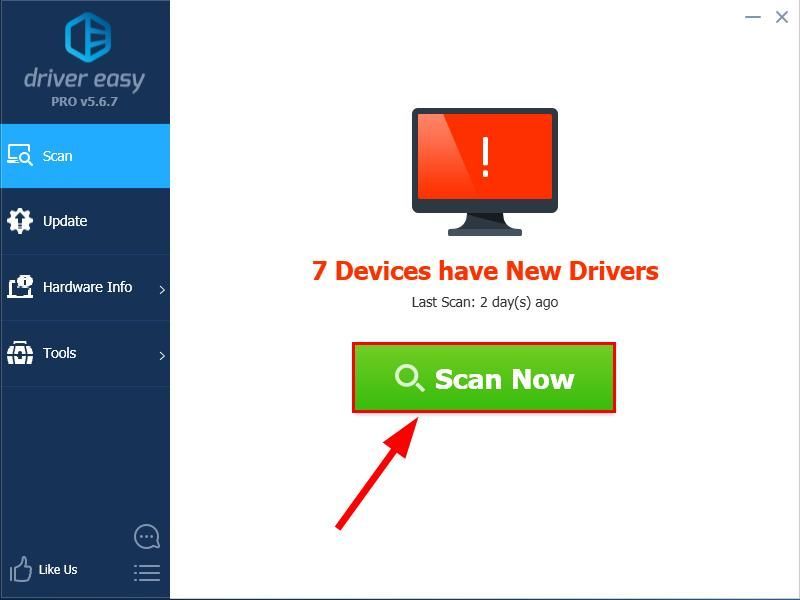
3) Klik på Opdater alle for automatisk at downloade og installere den korrekte version af ALLE de drivere, der mangler eller er forældede på dit system (dette kræver Pro-version - du bliver bedt om at opgradere, når du klikker på Opdater alle).
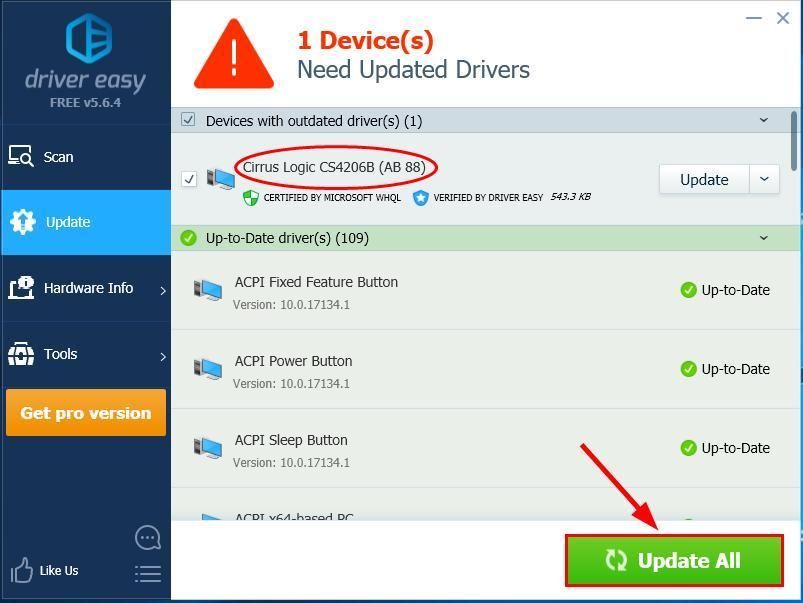
4) Genstart din computer og test, om du får lyd tilbage på din Lenovo-bærbare computer. Hvis ja, så tillykke! Hvis problemet med ingen lyd fortsætter, skal du gå videre til Fix 3 nedenfor.
Fix 4: Indstil standardlydenheder
Ideelt set når en ny lydenhed indsættes, indstiller Windows den automatisk som standard lydafspilningsenhed. Men det er ikke altid tilfældet, og nogle gange bliver vi nødt til at indstille standardenheder manuelt.
For at gøre det:
1) Højreklik på lydikonet nederst til højre på din computerskærm, og klik derefter på Lyde .

2) I Afspilning klik på den lydenhed, du ønsker at afspille , og klik derefter på Sæt standard . Klik på Okay .
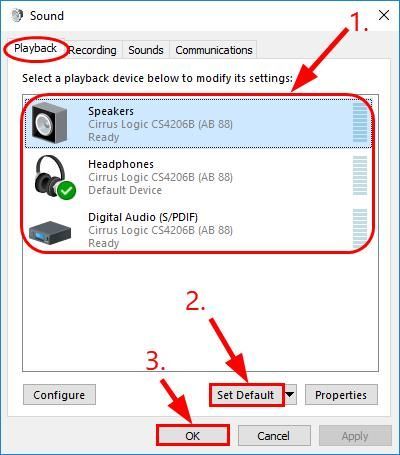 Hvis den lydenhed, du skal afspille vises ikke på enhedslisten, og højreklik på det tomme rum og kryds Vis deaktiverede enheder . Højreklik derefter på enheden når det vises, og klik Aktiver inden du træder ind 2) .
Hvis den lydenhed, du skal afspille vises ikke på enhedslisten, og højreklik på det tomme rum og kryds Vis deaktiverede enheder . Højreklik derefter på enheden når det vises, og klik Aktiver inden du træder ind 2) . 3) Kontroller, om dit Lenovo-lydproblem ikke er rettet. Hvis ja, så fantastisk! Men hvis det stadig ikke er nogen glæde, skal du gå videre til Fix 5, under.
Fix 5: Deaktiver lydforbedringer
Lydforbedringer, som navnet antyder, er funktioner, der giver højeste lydkvalitet fra din hardware. Men afhængigt af din konfiguration kan de også forstyrre dit system og udløse lydproblemer. Så vi bør deaktivere lydforbedringer for at se, om det løser problemet uden lyd på bærbar computer.
Sådan gør du:
1) Højreklik på lydikonet nederst til højre på din computerskærm, og klik derefter på Lyde .

2) I Afspilning fanen skal du højreklikke på din standardlydenhed og klik Ejendomme .
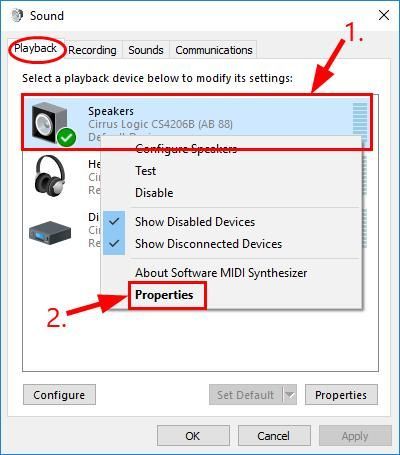
3) Klik på Forbedringer fanen, og marker derefter bo x til Deaktiver alle forbedringer og klik Okay .
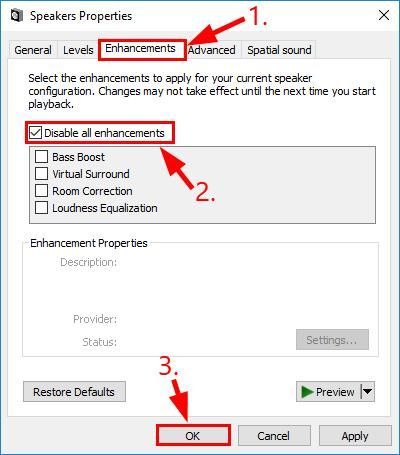
4) Test din lydenhed, og se om problemet med ingen lyd er løst.
Hvis alt andet fejler, ligger problemet ni gange ud af ti på selve lydenheden. Du kan muligvis kontakte leverandøren af din bærbare computer eller producenten af enheden for yderligere fejlfinding.
Forhåbentlig har du med succes løst Lenovo-pc'en ikke noget lydproblem nu. Hvis du har spørgsmål, ideer eller forslag, så lad mig det vide i kommentarerne. Tak for læsningen!
![Sådan repareres HP bærbar computer, der kører langsomt [2021 Guide]](https://letmeknow.ch/img/technical-tips/74/how-fix-hp-laptop-running-slow.jpg)


![[LØST] Cyberpunk 2077 FPS Drops](https://letmeknow.ch/img/program-issues/82/cyberpunk-2077-fps-drops.jpg)


